 प्रगत IPCDS-RWB-U दुहेरी बाजू असलेला IP डिस्प्ले
प्रगत IPCDS-RWB-U दुहेरी बाजू असलेला IP डिस्प्ले

तपशील
- उत्पादन: युनिव्हर्सल माउंटसह दुहेरी बाजू असलेला IP डिस्प्ले
- मॉडेल: IPCDS-RWB-U
- माउंटिंग पर्याय: वॉल माउंट, सीलिंग माउंट
- नेटवर्क केबल सुसंगतता: CAT5 किंवा CAT6 इथरनेट केबल
- पॉवर इनपुट: PoE (इथरनेटवर पॉवर)
स्थापना सूचना
वॉल माउंट स्थापना
- ब्रॅकेट हाताने भिंतीवरून इथरनेट केबल खेचा.
- योग्य माउंटिंग हार्डवेअर वापरून ब्रॅकेट आर्म भिंतीला जोडा.
- तळाशी अरुंद चॅनेलसह कीहोल अभिमुखता लक्षात ठेवा.
कमाल मर्यादा माउंट स्थापना
- अंतर्गत नेटवर्क केबलमधून नेटवर्क केबल कपलर वेगळे करा आणि डिस्कनेक्ट केलेली केबल डिव्हाइसमध्ये घाला.
- POE+ स्विच किंवा इंजेक्टरमधून ब्रॅकेट आर्मद्वारे नेटवर्क केबल (CAT5 किंवा उत्तम) चालवा.
- योग्य माउंटिंग हार्डवेअर वापरून लोड-बेअरिंग सीलिंग सपोर्टला ब्रॅकेट आर्म जोडा.
- हेक्स हेड बोल्ट काढून टाका जे माउंटिंग ब्रॅकेटला मुख्य एन्क्लोजरमध्ये सुरक्षित करतात.
- डिव्हाइसच्या शीर्षस्थानी उघडण्यासाठी स्क्रू आणि लहान कव्हर प्लेट काढा.
- हेक्स हेड बोल्ट वरच्या थ्रेडच्या छिद्रांमध्ये स्थानांतरीत करा, ब्रॅकेट आर्म क्लिअरन्ससाठी थ्रेड्स उघडी ठेवून.
- माउंटिंग स्क्रू काढा आणि अंतर्गत केबल्स डिस्कनेक्ट न करता काळजीपूर्वक चेहरा प्रदर्शित करा.
- स्टेनलेस-स्टील बाफल पुन्हा जोडा आणि बाजूच्या स्क्रूने सुरक्षित करा.
- सिलिंग-माउंट केलेल्या ब्रॅकेट आर्ममधून डिव्हाइसवरील नेटवर्क कप्लर नेटवर्क केबलशी कनेक्ट करा.
डिव्हाइस ऑपरेशन
- नेटवर्क केबलला DHCP सर्व्हरसह PoE नेटवर्क स्विच किंवा इंजेक्टरशी कनेक्ट करा.
- युनिटने बूट केले पाहिजे आणि 30 सेकंदांच्या आत वेळ प्रदर्शित केला पाहिजे.
- पुढील सूचनांसाठी IPClockWise वापरकर्ता मॅन्युअल किंवा तृतीय-पक्ष सॉफ्टवेअर मार्गदर्शक पहा.
वारंवार विचारले जाणारे प्रश्न
प्रश्न: युनिट योग्यरित्या स्थापित केले आहे की नाही हे मला कसे कळेल?
A: युनिटने बूट केले पाहिजे आणि PoE नेटवर्क स्विच किंवा इंजेक्टरशी कनेक्ट केल्याच्या 30 सेकंदांच्या आत वेळ प्रदर्शित केला पाहिजे.
युनिव्हर्सल माउंटसह दुहेरी बाजू असलेला IP डिस्प्ले
(IPCDS-RWB-U) स्थापना
इन्स्टॉलेशन सूचना
दुहेरी बाजू असलेला IP डिस्प्ले फेराइटसह पाठवतो आणि वॉल माउंट इंस्टॉलेशनसाठी कॉन्फिगर केलेला असतो. लाइन कार्यप्रदर्शनाशी संबंधित असल्यास, CAT5 किंवा CAT6 इथरनेट केबल फेराइटभोवती एकदा गुंडाळा आणि clamp बंद.
चेतावणी: इंस्टॉलेशन दरम्यान कोणतेही अंतर्गत केबल बदल करताना डिव्हाइसमधून पॉवर काढून टाका
वॉल माउंट स्थापना
- हेक्स हेड बोल्ट ½” ने सैल करा जेणेकरुन ब्रॅकेट हाताने सेफ्टी स्टड साफ करता येईल. दाखवल्याप्रमाणे इथरनेट कप्लर जोडलेले सोडून उपकरणामध्ये इथरनेट केबल टक करा. मुख्य असेंब्लीपासून ब्रॅकेट हात वेगळे करा. वॉल माउंटिंग स्थाने चिन्हांकित करण्यासाठी समाविष्ट टेम्पलेट किंवा ब्रॅकेट हात वापरा.

- ब्रॅकेट हाताने भिंतीवरून इथरनेट केबल खेचा. सुविधेच्या बांधकाम साहित्यासाठी योग्य माउंटिंग हार्डवेअर वापरून ब्रॅकेट आर्म भिंतीला जोडा. तळाशी कीहोलच्या अरुंद चॅनेलसह कीहोल अभिमुखता लक्षात घ्या.

- इथरनेट केबलला भिंतीवरून (पूर्वी ब्रॅकेटमधून मार्गस्थ केलेली) उपकरणाच्या बाहेर चिकटलेल्या कपलरशी जोडा. हेक्स हेड बोल्टला कंसातील कीहोल वैशिष्ट्यासह संरेखित करा आणि कीहोलच्या मोठ्या ओपनिंगमधून सरकवा. सुरक्षा स्टड कीहोलच्या शीर्षस्थानी प्रवेश करत असताना डिव्हाइसला कीहोलच्या अरुंद चॅनेलमध्ये सोडण्याची परवानगी द्या. हेक्स हेड बोल्ट घट्ट करताना ब्रॅकेट हाताने उत्पादनाच्या वजनाला आधार दिला पाहिजे. वरील प्रक्रियेदरम्यान कोणतीही केबल्स पिंच केलेली किंवा अडकलेली नाहीत याची खात्री करा. भाग एकमेकांना फ्लश बसतात आणि सेफ्टी स्टड्स ब्रॅकेट हात साफ करतात याची पडताळणी करा.

कमाल मर्यादा माउंट स्थापना
- अंतर्गत नेटवर्क केबलमधून नेटवर्क केबल कपलर वेगळे करा आणि डिस्कनेक्ट केलेली नेटवर्क केबल डिव्हाइसमध्ये भरा.

- माउंटिंग ब्रॅकेटला मुख्य एन्क्लोजरमध्ये सुरक्षित करणारे दोन हेक्स हेड बोल्ट काढा आणि ब्रॅकेट काढा. सीलिंग माउंटिंग स्थाने चिन्हांकित करण्यासाठी समाविष्ट टेम्पलेट किंवा ब्रॅकेट हात वापरा.

- POE+ स्विच किंवा इंजेक्टरमधून ब्रॅकेट आर्ममधून दाखवलेल्या दिशेने नेटवर्क केबल (CAT5 किंवा अधिक चांगले) चालवा, नंतर सुविधा बांधकाम साहित्यासाठी योग्य माउंटिंग हार्डवेअर वापरून लोड बेअरिंग सीलिंग सपोर्टला ब्रॅकेट आर्म जोडा. संरेखित करण्यासाठी ब्रॅकेट आर्मचे अभिमुखता लक्षात घ्या viewहॉलवे किंवा खोलीत घड्याळाची दिशा.

- दोन स्क्रू आणि लहान कव्हर प्लेट काढा, डिव्हाइसच्या शीर्षस्थानी उघडा. लहान कव्हर प्लेट डिव्हाइसच्या बाजूला उघडण्याच्या वर ठेवा आणि दोन स्क्रूने ते बांधा.

- स्टेप 2 मध्ये काढलेले दोन हेक्स हेड बोल्ट वरच्या थ्रेडच्या छिद्रांवर पुनर्स्थित करा. स्थापनेदरम्यान सुरक्षितता स्टड साफ करण्यासाठी ब्रॅकेट आर्मला अनुमती देण्यासाठी 5/8” धागे उघडे ठेवा.
- चार माउंटिंग स्क्रू काढा आणि दाखवल्याप्रमाणे चेहरा प्रदर्शित करा. या प्रक्रियेदरम्यान डिव्हाइसच्या अंतर्गत कोणत्याही केबल्स डिस्कनेक्ट होणार नाहीत याची काळजी घ्या.
- डिव्हाइसच्या शीर्षस्थानी नेटवर्क केबलचा मार्ग करा. नेटवर्क केबल कपलर पुन्हा जोडा.

- पायरी 6 उलटून, कोणत्याही वायरला चिमटे काढू नयेत याची काळजी घेत स्टेनलेस-स्टील बाफल पुन्हा जोडा. चरण 6 मध्ये काढलेल्या चार बाजूंच्या स्क्रूसह सुरक्षित करा.
- सीलिंग माउंट केलेल्या ब्रॅकेट आर्ममधून डिव्हाइसवरील नेटवर्क कपलरला नेटवर्क केबलशी कनेक्ट करा.
- हेक्स हेड बोल्टला ब्रॅकेट आर्ममध्ये कीहोल वैशिष्ट्यासह संरेखित करा आणि कीहोलच्या मोठ्या ओपनिंगमधून सरकवा. कीहोलच्या अरुंद चॅनेलमध्ये बोल्ट ठेवण्यासाठी उत्पादनास बाजूने स्लाइड करा. सुरक्षा स्टड आता कीहोलच्या मोठ्या भागामध्ये संरेखित केले पाहिजेत. हेक्स हेड बोल्ट घट्ट करताना ब्रॅकेट हाताने उत्पादनाच्या वजनाला आधार दिला पाहिजे. भाग योग्यरितीने ओरिएंट केलेले असल्यास, सुरक्षा स्टड कीहोलच्या मोठ्या भागामध्ये कंस साफ करतील. वरील प्रक्रियेदरम्यान कोणतीही केबल्स पिंच केलेली किंवा अडकलेली नाहीत याची खात्री करा. भाग एकमेकांना फ्लश बसतात आणि सेफ्टी स्टड्स ब्रॅकेट हात साफ करतात याची पडताळणी करा.

डिव्हाइस ऑपरेशन
- नेटवर्क केबलच्या दुसऱ्या टोकाला PoE (पॉवर ओव्हर इथरनेट) नेटवर्क स्विच किंवा PoE इंजेक्टरशी कनेक्ट करा, DHCP सर्व्हर असलेल्या नेटवर्कवर. येथे सूचीबद्ध केलेले काही समर्थित उपकरण पर्याय शोधा https://www.anetd.com/project-resources/prepare-for-installation/
- योग्यरित्या स्थापित केल्यास, युनिट बूट झाले पाहिजे आणि 30 सेकंदात वेळ दर्शवेल. खाली बूट क्रम पहा.
- IPClockWise वापरकर्ता मॅन्युअलचा सल्ला घ्या ( पहा https://www.anetd.com/portal/ ) किंवा डिव्हाइसवर ऑडिओ आणि मजकूर पाठविण्याबाबत पुढील सूचनांसाठी तृतीय-पक्ष सॉफ्टवेअर मार्गदर्शक.
बूट क्रम
प्रथम चालू केल्यावर, योग्यरित्या स्थापित केले असल्यास, डिव्हाइस बूट झाले पाहिजे आणि नंतर खालीलप्रमाणे वेळ प्रदर्शित करा:
| 1 |  |
डिव्हाइसवर पॉवर केल्यानंतर तुम्हाला पहिली स्क्रीन दिसेल. MAC पत्ता 20:46:F9:09:xx:xx किंवा त्यापेक्षा कमी असलेल्या उपकरणांसाठी, AND जिंगल स्पीकरवर प्लेबॅक केले पाहिजे. |
| 2 |  |
डिव्हाइससह सुसज्ज वर्तमान फर्मवेअर सूचित करते. |
| 3 |  |
डिव्हाइसचा नेटवर्क MAC पत्ता सूचित करते (फॅक्टरीमध्ये कॉन्फिगर केलेला). |
|
4 |
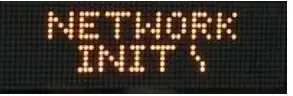 |
इतर गोष्टींबरोबरच डिव्हाइस DHCP सर्व्हर शोधत असल्याचे सूचित करते. या स्थितीत बूट प्रक्रिया हँग झाल्यास, संभाव्य नेटवर्क समस्या तपासा (केबल, स्विच, ISP, DHCP इ.) |
| 5 | 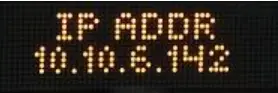 |
डिव्हाइसचा IP पत्ता दर्शवितो. DHCP हा नेटवर्क-विशिष्ट पत्ता नियुक्त करते. अन्यथा, अशा प्रकारे कॉन्फिगर केल्यास स्थिर पत्ता दिसेल. ऑडिओ बीप (MAC ॲड्रेस 20:46:F9:09:xx:xx किंवा कमी) किंवा AND जिंगल (MAC ॲड्रेस 20:46:F9:0B:xx:xx किंवा उच्च) या स्पीकरवर प्लेबॅक केला पाहिजेtage. |
| 6 |  |
एकदा सर्व प्रारंभ पूर्ण झाल्यावर, वेळ प्रदर्शित होईल. फक्त एक कोलन प्रदर्शित केल्यास, तो वेळ शोधू शकत नाही. NTP सर्व्हर सेटिंग्ज तपासा, आणि इंटरनेट कनेक्शन कार्यरत असल्याचे तपासा. |
अतिरिक्त संसाधने
- वापरकर्ता समर्थन: https://www.anetd.com/user-support/
- तांत्रिक संसाधने: https://www.anetd.com/user-support/technical-resources/
- आणि मर्यादित वॉरंटी: https://www.anetd.com/warranty/
- आणि कायदेशीर अस्वीकरण: https://www.anetd.com/legal/
सतत उत्पादन विकासामुळे, वैशिष्ट्य आणि वैशिष्ट्ये सूचना न देता बदलू शकतात
प्रगत नेटवर्क उपकरणे • 3820 व्हेंचुरा डॉ. आर्लिंग्टन एचटीएस. IL 60004
tech@anetd.com • ५७४-५३७-८९०० • www.anetd.com
आवृत्ती 1.1.1 • 11/9/2023
कागदपत्रे / संसाधने
 |
प्रगत IPCDS-RWB-U दुहेरी बाजू असलेला IP डिस्प्ले [pdf] सूचना पुस्तिका IPCDS-RWB-U डबल साईडेड आयपी डिस्प्ले, IPCDS-RWB-U, डबल साईडेड आयपी डिस्प्ले, साइड आयपी डिस्प्ले, आयपी डिस्प्ले, डिस्प्ले |



